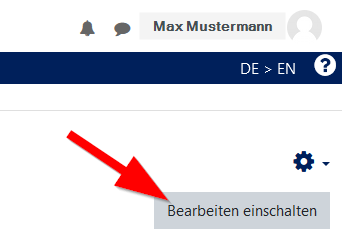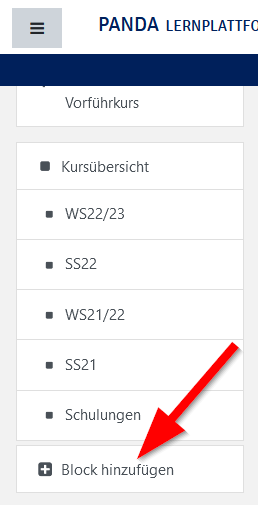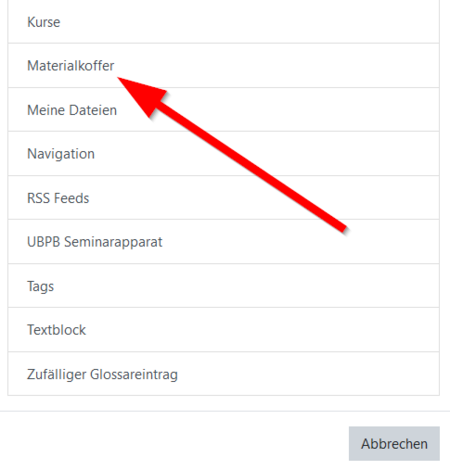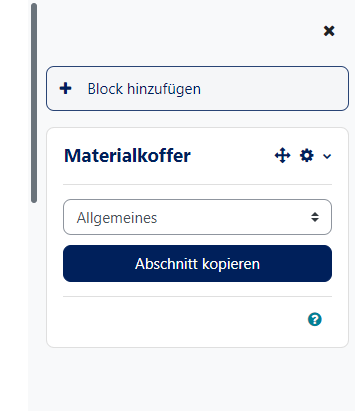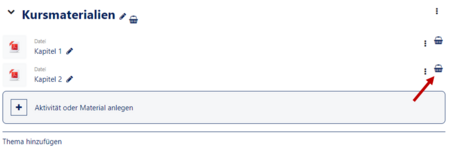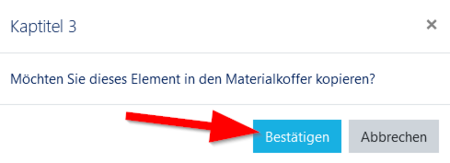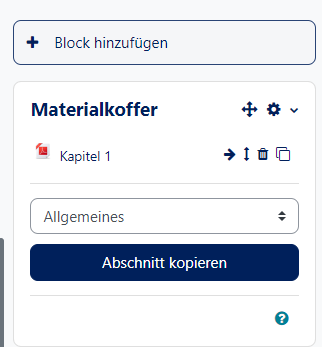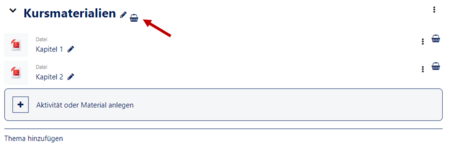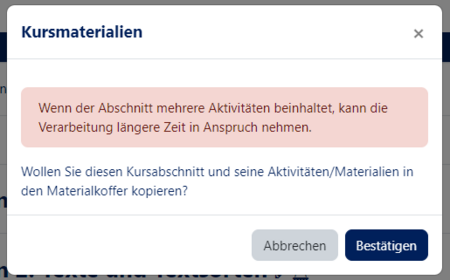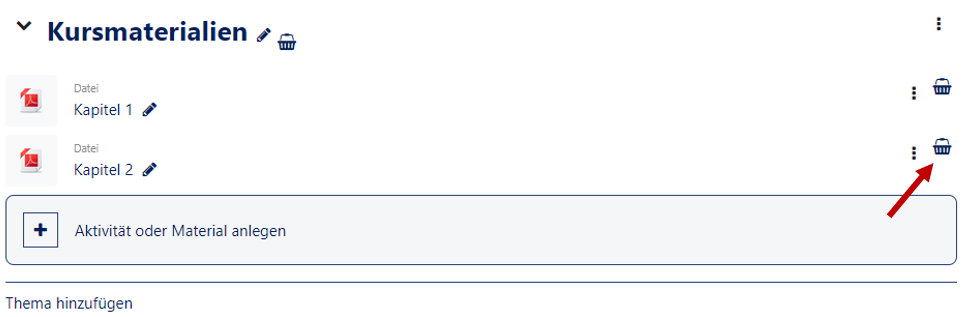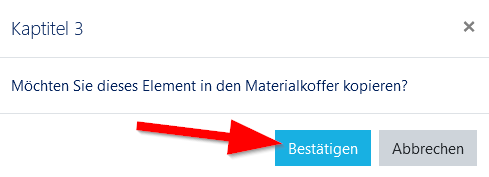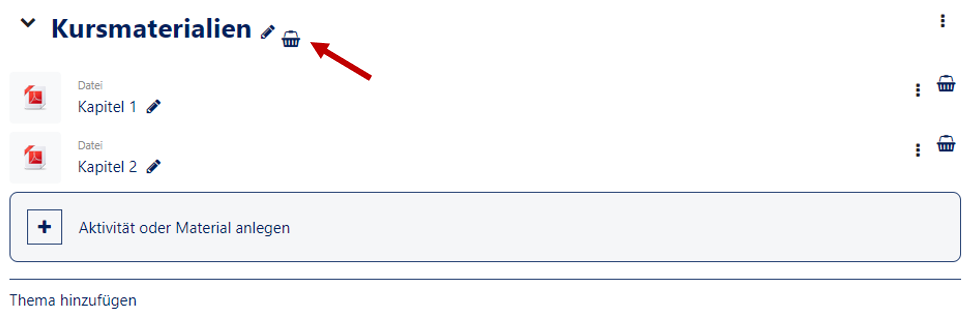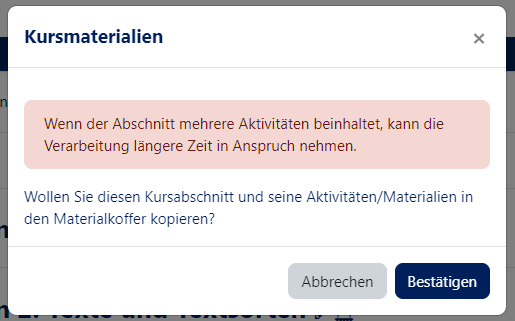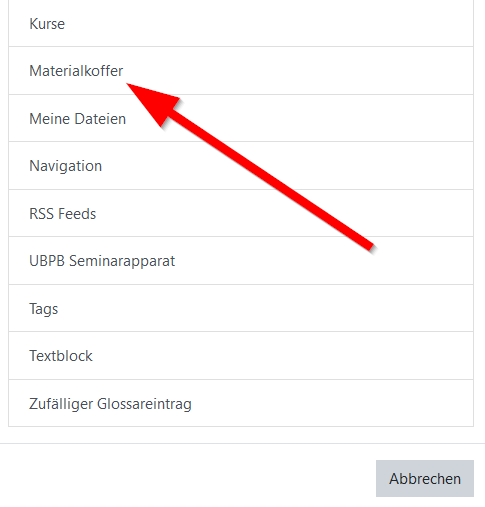Jnk (Diskussion | Beiträge) |
Jnk (Diskussion | Beiträge) |
||
| Zeile 46: | Zeile 46: | ||
Nun kopieren wir Elemente in den Materialkoffer. Hierzu muss die Option '''"Bearbeiten einschalten"''' aktiv sein. | Nun kopieren wir Elemente in den Materialkoffer. Hierzu muss die Option '''"Bearbeiten einschalten"''' aktiv sein. | ||
| + | <bootstrap_accordion> | ||
| + | <bootstrap_panel heading="Element kopieren" color="info"> | ||
[[Datei:Panda-Kurs-Materialkoffer-04.png|links|mini|ohne|450px|Element kopieren]] | [[Datei:Panda-Kurs-Materialkoffer-04.png|links|mini|ohne|450px|Element kopieren]] | ||
<br> | <br> | ||
| Zeile 62: | Zeile 64: | ||
* Wir haben nun eine einzelne PDF-Datei in den Materialkoffer kopiert. | * Wir haben nun eine einzelne PDF-Datei in den Materialkoffer kopiert. | ||
<br clear=all> | <br clear=all> | ||
| + | </bootstrap_panel> | ||
| + | <bootstrap_panel heading="Kursabschnitt kopieren" color="info"> | ||
[[Datei:Panda-Kurs-Materialkoffer-07.png|links|mini|ohne|450px|Kursabschnitt kopieren]] | [[Datei:Panda-Kurs-Materialkoffer-07.png|links|mini|ohne|450px|Kursabschnitt kopieren]] | ||
<br> | <br> | ||
| Zeile 80: | Zeile 84: | ||
* Der Kopiervorgang ist abgeschlossen. | * Der Kopiervorgang ist abgeschlossen. | ||
* In unserem Materialkoffer befindet sich nun ein kompletter Kursabschnitt inklusive der enthaltenen Aktivitäten. | * In unserem Materialkoffer befindet sich nun ein kompletter Kursabschnitt inklusive der enthaltenen Aktivitäten. | ||
| − | * | + | * Aus dem vorigen Beispiel sehen wir im Materialkoffer auch immer noch die einzelne PDF-Datei. |
<br clear=all> | <br clear=all> | ||
| + | |||
| + | </bootstrap_panel> | ||
| + | </bootstrap_accordion> | ||
===Elemente aus Materialkoffer kopieren=== | ===Elemente aus Materialkoffer kopieren=== | ||
Version vom 6. Oktober 2022, 10:50 Uhr
Allgemeine Informationen
| Anleitung | |
|---|---|
| Informationen | |
| Betriebssystem | Alle |
| Service | PANDA |
| Interessant für | Angestellte, Studierende und Gäste |
| HilfeWiki des ZIM der Uni Paderborn | |
For other articles about this topic, see Kursaktivitäten
This article is only a draft. Information provided here is most possibly incomplete and/or imprecise. Feel free to help us by expanding it. |
Der Materialkoffer ist ein optionaler Block, den Sie zu Ihrem Kurs hinzfügen können. Er funktioniert wie ein Zwischenspeicher mit dem Sie Inhalte und Materialien zwischen einzelnen Abschnitten und sogar zwischen Kursen übertragen können. Der Inhalt des Materialkoffers ist an Ihren Account gebunden. Er kann nicht von anderen Accounts genutzt werden.
Was ist zu tun?[Bearbeiten | Quelltext bearbeiten]
- Block "Materialkoffer" zum Kurs hinzufügen.
- Inhalte zum Materialkoffer hinzufügen
- Inhalte aus dem Materialkoffer in gewünschten Kurs oder Abschnitt kopieren
Schritt-für-Schritt Anleitung[Bearbeiten | Quelltext bearbeiten]
Jeder Arbeitschritt wird hier genau erklärt und ggf. mit Screenshots hinterlegt.
Block hinzufügen[Bearbeiten | Quelltext bearbeiten]
Öffnen Sie Ihren PANDA Kurs.
- Klicken Sie im rechten oberen Bereich auf "Bearbeiten einschalten".
- Klicken Sie im linken unteren Bereich auf "Block hinzufügen".
- Wählen Sie "Materialkoffer" aus der Liste der verfügbaren Blöcke.
- Am rechten Rand Ihres Panda Kurses finden Sie nun einen neuen Block.
- Aktuell ist der Materialkoffer noch leer.
Elemente zum Materialkoffer hinzufügen[Bearbeiten | Quelltext bearbeiten]
Nun kopieren wir Elemente in den Materialkoffer. Hierzu muss die Option "Bearbeiten einschalten" aktiv sein.
Element kopieren
- Rechts neben den Elementen im Kurs, sehen wir einen kleinen Einkaufskorb.
- Mit einem Klick auf den Einkaufskorb, können wir einzelne Elemente in den Materialkoffer kopieren.
- Klicken Sie auf "Bestätigen".
- Das Element wir nun in den Materialkoffer kopiert.
- Wir haben nun eine einzelne PDF-Datei in den Materialkoffer kopiert.
Kursabschnitt kopieren
- Alternativ können wir auch einen ganzen Kursabschnitt in den Materialkoffer kopieren.
- Klicken Sie dazu auf den Einkaufskorb neben dem Kursabschnittsnamen.
- Klicken Sie auf "Bestätigen".
- Der Kursabschnitt wird nun in den Materialkoffer kopiert.
- Das Kopieren von umfangreichen Kursabschnitten kann einige Zeit in Anspruch nehmen.
- Der Kopiervorgang ist abgeschlossen.
- In unserem Materialkoffer befindet sich nun ein kompletter Kursabschnitt inklusive der enthaltenen Aktivitäten.
- Aus dem vorigen Beispiel sehen wir im Materialkoffer auch immer noch die einzelne PDF-Datei.
Elemente aus Materialkoffer kopieren[Bearbeiten | Quelltext bearbeiten]
Überschriften dritter Ordnung